表示に関する設定です。
本棚の表示モードはアプリ内でも変更が可能です。変更を禁止したい場合は詳細の本棚の表示モード変更を禁止するにチェックをつけてください。
特定のボタンを非表示にするなどの設定を行います。
デフォルトは全てのチェックがオフとなります。
ドキュメント表示中に関係する設定を行います。ここでの設定が原則として全ドキュメントに適用されます。
全ての項目が影響するのはPDFの閲覧時になります。他のフォーマットでは一部の設定のみが有効となります。
個別設定を行うことで特定のPDFのみを別の設定とすることができます。
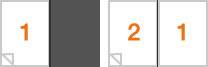
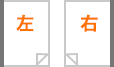
ボタンを非表示にして、該当する操作を禁止します。
デフォルトは全てのチェックがオフとなっています。

PDFに対してのみ、個別の設定を適用することができます。
ドキュメント画面のドキュメント一覧から、設定を行いたいドキュメントの個別設定のリンクをクリックします。
個別設定の画面が表示されるので、必要に応じて変更を行って保存してください。
変更前の値はアプリ設定の基本設定が適用されますが、ここで保存を行った場合、この画面での指定が適用されます。
基本設定に戻す場合は個別設定を削除して基本設定に従うを実行してください。